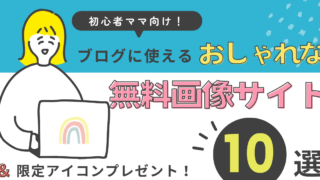「WordPressのテーマ、どれにしよう?」って検索して、結局よくわからなくて閉じちゃったことありませんか?
わかります…!
私も最初は

「おしゃれに見せたいけど、どれがいいの?」

「高いのを買ったら失敗しないかな?」
って不安で手が止まってました。
こんにちは、ぽみ美です。
3人の子どもを育てながら、副業でブログをコツコツ続けています。正直、ママのスキマ時間でブログをやるって大変。でもね、「おしゃれなテーマ」にするだけで、ブログを開くのがちょっと楽しみになったんです✨
この記事では、忙しいママでも迷わず選べる「おしゃれ×使いやすいWordPressテーマ」をまとめました。
「かわいい」「シンプル」「スタイリッシュ」…どんなおしゃれを求めるかでおすすめは変わります。あなたにピッタリのテーマが見つかりますように!
1.ブログのテーマってなに?
WordPressの「テーマ」って聞くと、「それって何のこと?」って思うかもしれません。簡単に言うと、あなたのブログの「見た目」や「デザインテンプレート」のことなんです。
WordPressを開設した時に、すでに「デフォルトテーマ」(初めから設定されているシンプルなテーマ)が使われているんですが、正直、機能もデザインもすごくシンプルなんです。
そして残念ながら、このテーマはブログで収益を上げたいと思っている人には、あまり向いていません。
「せっかくブログを始めるなら、ちゃんと稼ぎたい!」って考えているなら、自分のブログにぴったりのテーマを選ぶことがとっても大切なんです!
「無料テーマ」選びで挫折しそうになった私…

「よし!お金をかけずに、自分に合った無料テーマを徹底的に比較して選ぶぞ!」
私も最初はそう意気込んでいました。でも、現時点で(2025年9月現在)WordPressの無料公式テーマって、なんと13,000種類以上も存在するんです!

「えっ、13,000個以上!?そんなにたくさんの中から選ぶなんて、無理ー!」
正直、そう叫びたくなりました(笑)。
しかも、この公式テーマの中には、ブログ初心者さんにとって「使いやすい!」「稼ぎやすい!」と感じるテーマは、ほとんどないのが現実なんです…。
ただでさえ分からないことばかりなのに、この膨大な中から、自分で「稼げるブログ」に合うテーマを探し出すなんて、無理ですよね?(私はあっさり諦めました!)
だからこそ、選び方が重要!
でも、安心してくださいね!膨大な無料テーマの中から、ブログ初心者さんでも使いやすくて、収益化にも向いているテーマを見つけるポイントがあるんです。

ポイントをまとめてみました。
おしゃれなWordPressテーマを選ぶ4つのコツ
ブログを始めたばかりのママでも、テーマ選びで迷わないように、押さえておきたいポイントをまとめました💡
おしゃれに見えるだけじゃなく、使いやすさやSEOも意識すると、後から「変更したい…」って悩まなくて済みます。
①デザイン性だけでなく使いやすさもチェック

いくらいくら見た目がかわいくても、操作が複雑なテーマだと、記事を書くたびにストレスを感じてしまいます。
特に子育て中のママは、ブログにかけられる時間が少ないので「更新しやすさ」は モチベの命綱です。
ポイントは大きく3つです:
1️⃣ 記事を書きやすいか
文章や画像を簡単に追加できるかなど、初心者にとってはかなり重要ポイントです。
例えば、
など、短時間で見栄えの良い記事が完成できればいいですよね!
2️⃣ カスタマイズの操作が簡単か
色やフォント、見出しのデザインを変えるのに、難しい設定やコード触りたくないですよね。
直感でポチポチできるテーマなら、ほんの5分でブログの雰囲気チェンジもできちゃう!

忙しいママでも気軽に使えます。
3️⃣ ブロックエディター(Gutenberg)に対応しているか
ブロックエディターっていうのは、文章・写真・ボタン・リストを ブロック単位で自由に配置できる編集機能のこと。
この3つを押さえるだけで、記事を書くハードルがぐっと下がります!
毎日のスキマ時間でも更新が楽しくなりますよ💡
②スマホ表示(レスポンシブ対応)が必須

最近はママもスマホでブログを見ることが多いですよね。
じつは、読者のほとんどがスマホ派なんです。
だから、スマホで見やすいかどうかは絶対にチェックポイントになります💡
ここがダメだと、どれだけ記事を書いても読まれにくくなります…。
逆にスマホ対応ばっちりだと…
読者がサクッと読めて、リピーターにもなってもらいやすい!
テーマ選びの段階で「公式デモでスマホ表示をチェック」するのは、絶対に外さないでくださいね!
③ SEOに強いテーマを選ぶと安心
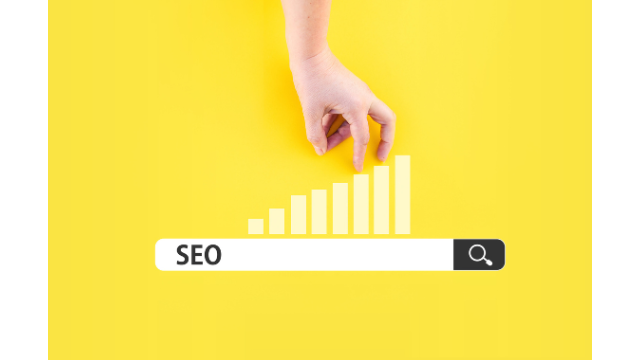
ブログを書く以上、せっかく書いた記事は ちゃんと読んでもらいたいですよね!
そこで大事なのがSEO(検索で上位に表示されやすい仕組み)です💡
SEOとは…簡単に言うと、GoogleやYahoo!などで検索した時に、あなたのブログがなるべく上のほうに表示されるようにする工夫のことです。
SEOに強いテーマなら、
こんな感じで、書いた記事が検索結果で見つけてもらいやすくなるんです。
「SEOむずかしそう…」って思っても、テーマに元々組み込まれていれば、ママでも設定に迷わず使えます!
💡まとめると、テーマ選びのチェックポイントはこの3つ!
- 記事を書きやすくて、カスタマイズも簡単
- スマホ表示がキレイで読者が見やすい
- SEOに強く、書いた記事が読まれやすい
これを押さえるだけで、ブログを書くハードルがグッと下がって、スキマ時間でも更新が楽しめるようになります🎵
3. 無料テーマと有料テーマ、どっちを選ぶべき?

ブログを始めるとき、まず迷うのが 無料テーマにするか、有料テーマにするか ですよね。

私も最初は悩みました…💦
ぶっちゃけ言うと、どちらにもメリット・デメリットがあるので、目的に合わせて選ぶのがベストです!
無料テーマのメリット・デメリット
無料テーマのメリット
ブログを始めたばかりで、収入がないうちは、できるだけ出費を抑えたいのが本音。
だから「ブログが軌道に乗ってからテーマを変えればいいかな」って思っていたんです。

でも…その考え、ちょっと待ったー!!
無料テーマのデメリット
ぶっちゃけ、無料テーマでも「まずはブログを書き始めたい!」って人には十分です!
ただ、あとあと見た目や操作性で悩むことも多くなり、途中から有料に変えると装飾反映がされずに書き直しパターンに…。
だからこそ、初心者こそ「有料テーマ」がおすすめな理由があります!
有料テーマのメリット
有料テーマのデメリット
ママが副業ブログをするならどちらが合うか
- まだブログの感覚を掴みたい初心者ママ
- 無料テーマでもOK
まずは記事を書くことに慣れて、後から有料テーマに切り替えても大丈夫
- 無料テーマでもOK
- 短期間でおしゃれなブログにしたい、効率よく記事を書きたいママ
- 有料テーマが断然オススメ
時短になる分、記事を書く時間に集中できるし、見た目も一気におしゃれになってモチベUP
- 有料テーマが断然オススメ
ちなみに私は今も Cocoon を使っています。
無料テーマだから最初は「お金かけずに始められる!」っていう安心感があったけど、正直言うとカスタマイズや装飾で時間がかかることも多いんです💦
でも、使いこなせば無料でも十分おしゃれにできるし、まずはブログを書く習慣を作るにはピッタリ。有料テーマにすると「最初からデザインもSEOも整っているから記事作りに集中できる」というメリットがあるので、時間を買う感覚ですね✨
おしゃれでおすすめのWordPressテーマ10選
| テーマ | 価格 | 記事の書き方 | サイトデザイン テンプレート | 買い切り | マニュアル | cocoonから デザイン切替 |
| Affinger (アフィンガー) | 14,800円 | ブロック エディター | 6種+カラー (全60パターン) | ○ | △ (慣れが必要) | ✖ |
| SANGO (サンゴ) | 11,000円 | ブロック エディター 一部非対応 | なし | ○ | ○ | ✖ |
| THE THOR (ザトール) | 16,280円 | クラシック エディター | 9種類 | ○ | △ (会員限定) | ✖ |
| JIN (ジン) | 14,800円 | クラシック エディター | 10種類 | ○ | ○ | ✖ |
| JIN:R (ジンアール) | 19,800円 | ブロック エディター | 23種類 | ○ | ○ | ✖ |

「よし、有料テーマにしよう!でも、どれを選べば後悔しないの…?」
有料テーマの平均価格は1万円前後と、決して安くはないお買い物ですよね。
だからこそ、買ってから「なんか違った…」なんてことには絶対なりたくないはず。
正直、私自身も初心者だった頃は、比較サイトを見てもいまいち大きな違いが分からなくて、すごく悩みました。
そこで!今回は、私がママブロガー目線で徹底的に調べ上げ、口コミも含めて
「これなら間違いない!」と自信を持っておすすめできる有料テーマを5つご紹介します。
有料テーマオススメ5選
1. AFFINGER6(アフィンガー):アフィリエイトで稼ぐならコレ!
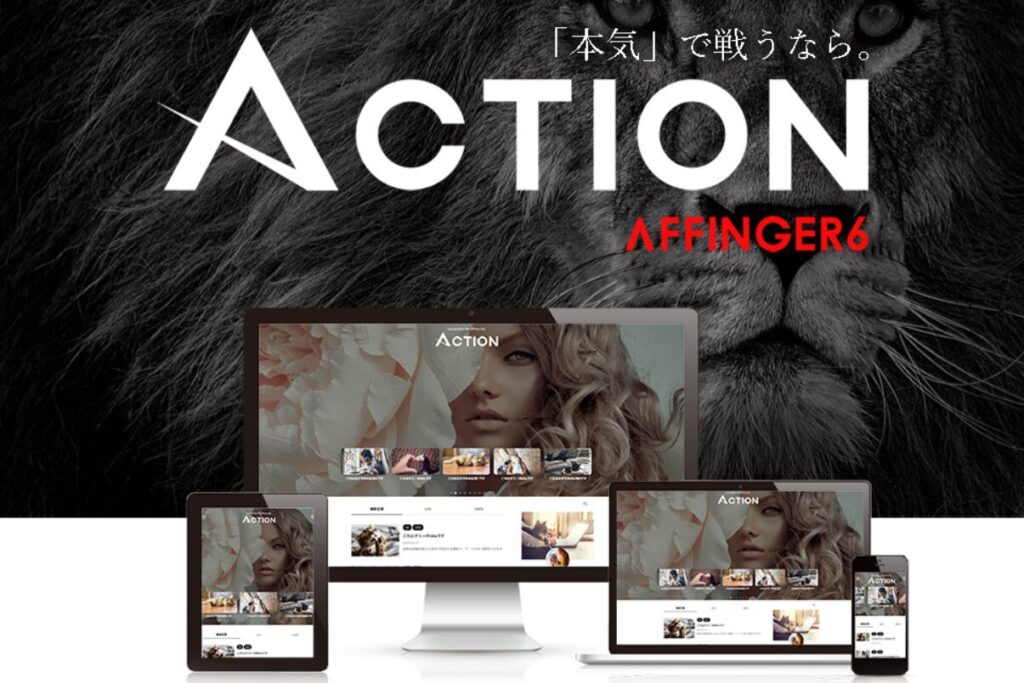
AFFINGER6は、ブログで「本気で稼ぎたい!」ママにぴったり。
収益化に特化した有料テーマです。
見た目もシンプルで洗練されているので、記事が主役になりつつ、広告やリンクも効率よく設置できます。
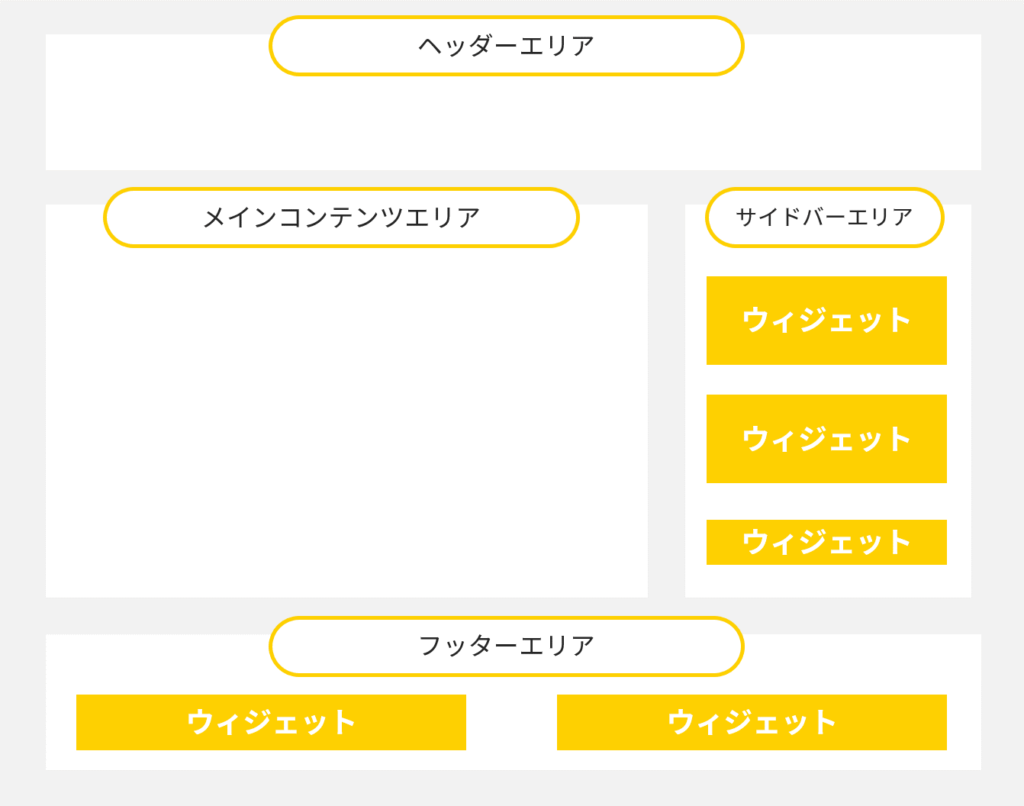
最初はちょっと複雑に感じますが、使いこなせばブログ時間も収益もグッと効率化できます💡
2. SANGO(サンゴ):やさしいデザインで読者も癒やされる
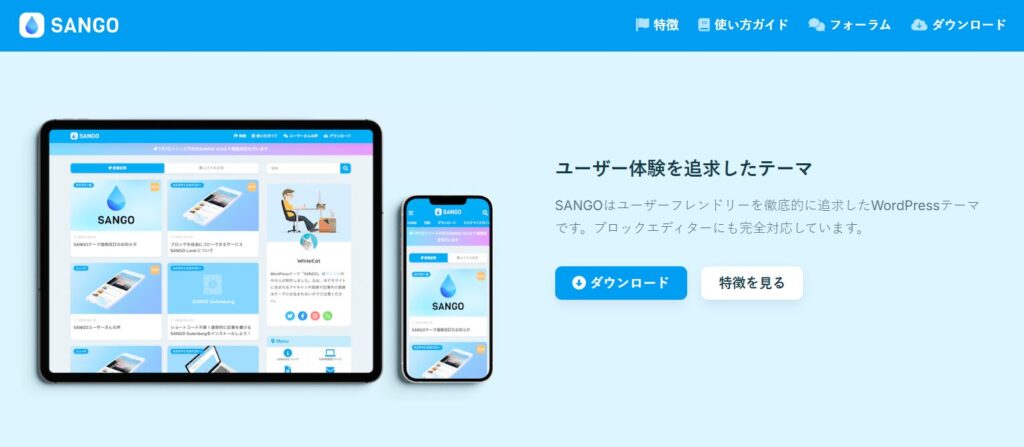
ゆったり心地いいデザインが特徴で、サイト全体がほっこりした印象に仕上がります。
見出しやボタンのデザインパターンは90種類以上もあり、自由にカスタマイズできるのも嬉しいポイント。
さらに、箇条書きや吹き出しなど、コンテンツを豊かに見せる機能が豊富だから、デザインにこだわりつつ、記事も書きやすい!
かわいくて読みやすいブログを作りたいママには、おすすめです✨
3. THE THOR(ザ・トール):SEOに強い!プロの技で一歩リード

THE THORは、ブログで「しっかり収益もデザインも両立したい!」というママに最適です。
記事の装飾や広告設置も自由度が高く、長期的に使うならコスパ抜群!
最初は多機能に圧倒されるかもしれませんが、一度使いこなせばブログ運営がめちゃくちゃ楽しくなります✨
4. JIN / JIN:R:幅広いブロガーに人気の定番テーマ
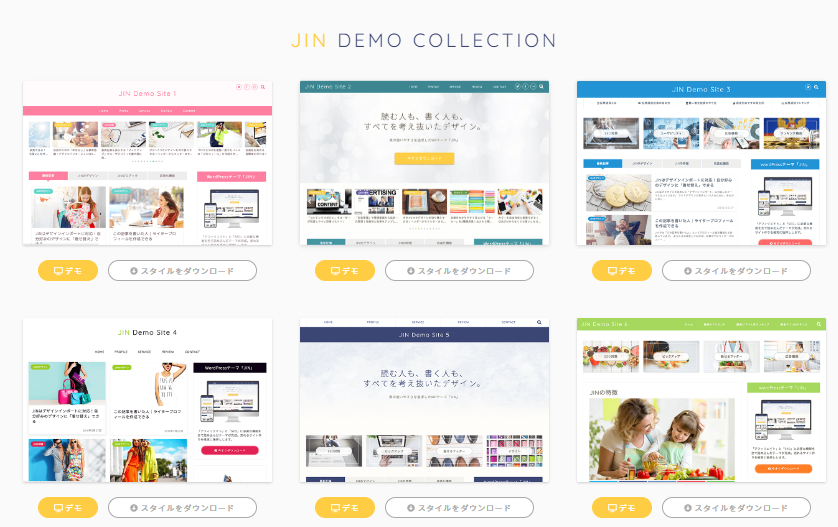
JINは「古き良きブログ感」があり、シンプルで見やすいデザインになっています。JINのテーマが好きな方も多くユーザー数もたくさんいることが特徴です。他にも、人気記事の一覧を表示するなどの各パーツの設定をボタン一つで、かんたんに切り替えることができます。Classic Editor(旧エディター)でブログを書きたい、という人にはおすすめです!
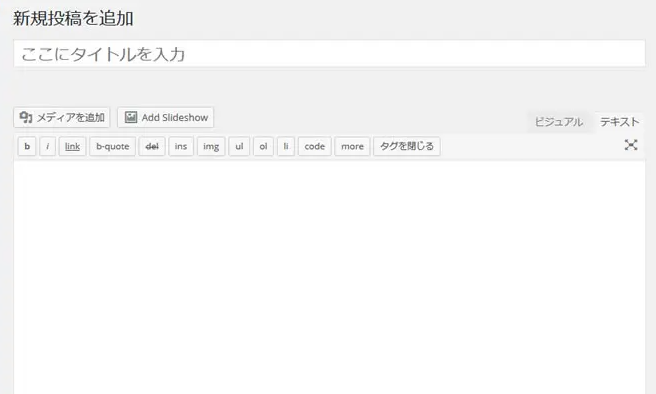
※ Classic Editor(クラシックエディター)イメージ画像
JIN:R(ジンアール):かわいくて女性向けに強い
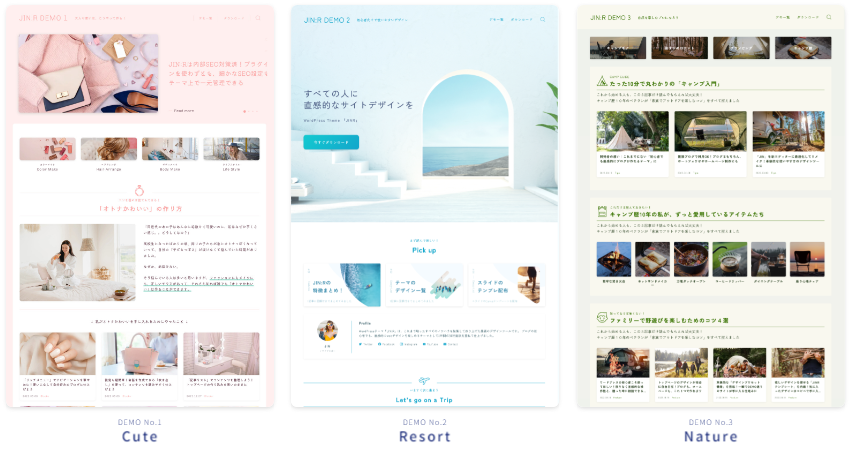

JIN:Rは、色合いやフォントなどが最初から女性向けに整っているので、「ブログをおしゃれにしたいけど、難しい設定はイヤ」というママにぴったりです。
テンプレートやパーツも揃っているから、記事を書きながらデザインも簡単に整えられます✨
無料テーマは「Cocoon」一択!

使用感も含めて、Cocoonは有料級!使うならコレ一択
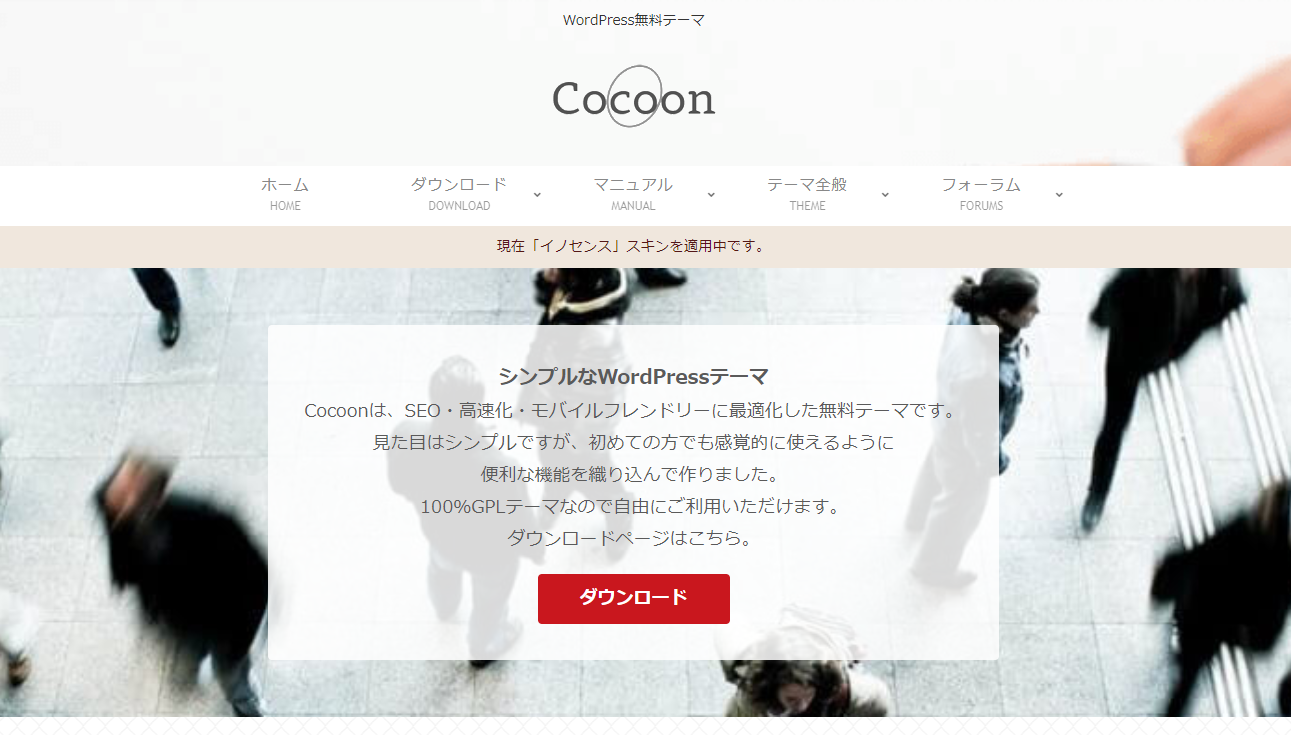
Cocoon(コクーン)(外部リンク)
無料テーマの中で一番オススメなのが、こちらのCocoon(コクーン)です。
無料とは思えないほど機能性に優れており、SEO対策だけでなくモバイルにも対応!
初心者でもわかりやすく、サポートやマニュアルも充実しているのでこれ一択しかありません!
個人的に魅力的なのがスキン機能という、ワンクリックでサイトの色やフォントを変更する着せ替えのような機能です。
テーマ変更より簡単にサイトの雰囲気を変えることができ、初心者にもオススメです。
テーマ選びに迷ったら?タイプ別おすすめ
💡ポイント:まずは無料テーマでブログに慣れてから、有料テーマに移行するのもおすすめ!
忙しいママでも、自分のペースで無理なくブログ運営できます✨
WordPressテーマを変更するときの注意点3つ

よっしゃ!テーマ決まったし早速変更しよう!
そう思っているあなた、ちょっと待ってください!
結論、Wordpressテーマを変更するとすでに設定したサイトデザインが崩れてしまったりアクセス解析ツールの連携が途切れたりする可能性があります!
ブログをある程度進める前に、有料テーマの導入をオススメします!
ポイント1:現在のテーマのバックアップを作成する
バックアップを取っておかずテーマを変更してしまうと、ブログに表示されていた内容が表示されなくなる可能性があります。そこで、バックアップと復元が簡単にできるプラグインを利用すると便利です!

ブログを開設したばかりの人にはそのリスクがないのでご安心を
ポイント2:テーマと機能が重なるプラグインは削除しよう
新しく導入するテーマとすでに入れているプラグインの機能がかぶってしまった状態で放置すると
- サーバー容量の無駄遣い!もったいない!
- アップデート(更新)の手間や時間がかかってしまう
などのデメリットが発生します。そのため、あらかじめテーマの内容を読んで必要に応じて削除しておきましょう。
ポイント3:有効化前にライブプレビューで調整!
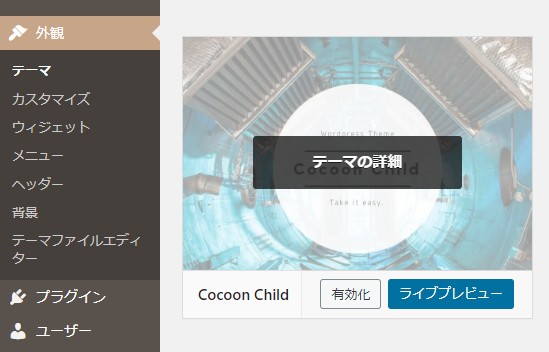
新テーマのインストール後、有効化ボタンを押す前にライブプレビューで調整をしましょう!
先に有効化してしまっても問題ないのですが、事前に全体デザイン感が調整できるのでおすすめです。
まとめ|おしゃれなテーマでブログ時間をもっと楽しく
この記事ではおすすめの有料・無料テーマについて解説してきました。WordPressの有料テーマはコストがかかるデメリットがあるもののサポートや機能性、オシャレなデザインなど費用以上のメリットが多く、初心者こそ有料テーマがオススメです。

なかでも、口コミ数No.1のSWELLが初心者むけのテーマだよ!
人によっては、記事をいくつか書いて安定してきたら有料テーマに変更する、という方もいますが、なん十記事も書いた後にテーマを変更するとデザイン崩れの修正に膨大な時間がかかってしまいます。リライト時間を考えると、それこそ最初に有料テーマを入れておく方が時間の短縮になりますね!
これからブログを作成する人は、こちらの記事がオススメです!▷▷【初心者OK】育児中のママでもできる!20分で開設するWordPressブログ超入門
アイキャッチ画像のテンプレートを無料で配布しています♪ブログ初心者ママ必見!Canvaで簡単おしゃれなアイキャッチ画像の作り方&時短テクニック(最後に無料テンプレあり)